Todos nós escolhemos os nossos dispositivos com base nas nossas preferências pessoais. A maioria dos profissionais prefere o iPad para uma leitura incansável, por causa de sua tela grande. A resolução e o brilho da tela são bem formulados para proteger seus olhos. O iPad é a escolha perfeita para leitores apaixonados. Se você quiser usar seu tempo para ler, faça a transição dos dispositivos Android para um iPad. O próximo iPad Pro está prestes a ser lançado e vai incluir algumas modificações das funcionalidades para atender às expectativas dos usuários. Leia este artigo em seu novo iPad e libere seu conhecimento com as técnicas ideais para transferir contatos do Android para o iPad de maneira inteligente.
Parte 1: Transferir Contatos do Android para o iPad com o MobileTrans - Transferência de Celular
Basta ler o título para ficar empolgado. MobileTrans – Transferência de Celular
Pelo nome do programa você já deve conseguir adivinhar a sua funcionalidade. Sim, este aplicativo permite a transferência de dados entre celulares de forma eficaz.
Este programa funciona bem em Android e iOS. É um software confiável e com excelentes recursos:
- • Transferência rápida de dados, independentemente do tamanho do arquivo
- • Não requer nenhuma conexão de internet para transferir
- • Três etapas simples para estabelecer um processo de transferência complexo
- • Os dados existentes continuarão disponíveis, sem qualquer perda ou substituição§
- • Ferramenta amigável que não requer nenhuma habilidade técnica
Etapas para transferir contatos do Android para o iPad:
Etapa 1: Conectar o Android e o iPad no PC
Use cabos USB e conecte os dois dispositivos Android e iPad em seu PC. Baixe o programa MobileTrans do site oficial da Wondershare. Instale e inicie a ferramenta. Selecione o recurso Transferência de Celular e clique no botão "Transferir" para acionar o processo de transferência.

Etapa 2: Selecionar os Dados
O programa MobileTrans detecta os dados disponíveis no dispositivo Android e exibe a tela de seleção de dados. Você pode escolher os dados necessários e clicar no botão "Iniciar".
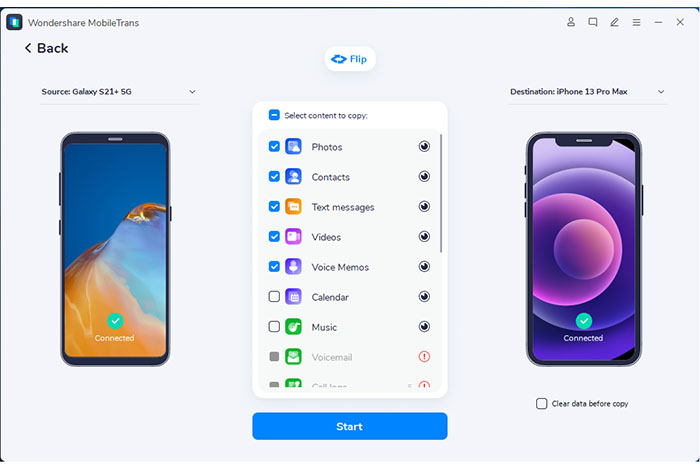
Aguarde alguns minutos para concluir o processo de transferência. Não desconecte os dois dispositivos nesta fase porque, se a transferência for interrompida, isso provoca perda de dados. Mantenha a conexão até o final do processo de transferência.
Quando a transferência terminar, desconecte os dispositivos e verifique os novos contatos no iPad. Você descobrirá que o MobileTrans transferiu facilmente os dados do Android para o iPad.
Parte 2: Transferir Contatos do Android para o iPad com o "Mover para iOS"
A inovação da Apple que auxilia na migração da plataforma Android para iOS é o aplicativo "Mover para iOS". Este aplicativo funciona bem, mas tem algumas restrições:
- • É necessária uma conexão ininterrupta com a Internet para transferir os dados com sucesso.
- • Funciona através de Wi-Fi.
- • A transferência fica lenta quando a conexão Wi-Fi é instável.
- • As etapas são um pouco complicadas e é necessária atenção cuidadosa no procedimento.
Etapas necessárias para este procedimento:
Etapa 1: Ir em Aplicativos e Dados
No seu iPad, navegue pelos "Ajustes" e toque na opção "Aplicativos e Dados". Na nova janela, toque na opção "Mover dados do Android", na lista exibida.

Etapa 2: Instalar o Aplicativo
No dispositivo Android, vá para "Google Play Store" e instale o aplicativo "Mover para iOS".
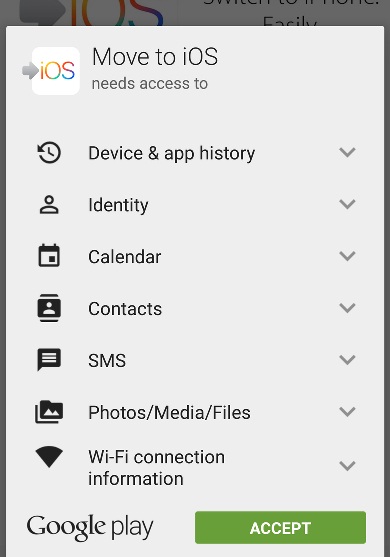
Etapa 3: Digitar o Código de Emparelhamento
Abra o aplicativo "Mover para iOS" no telefone Android e toque em "Continuar" em ambos os dispositivos. Em seguida, pressione o botão "Concordo" e "Avançar" no telefone Android. No dispositivo iOS será exibido um código de 10 dígitos e você terá que inserir esse código no telefone Android para estabelecer o emparelhamento entre os dispositivos.
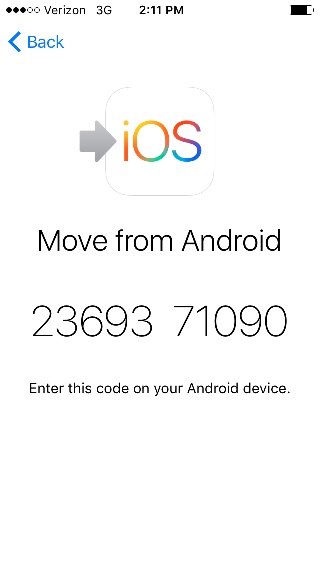
Etapa 4: Transferir Contatos
Agora os dois dispositivos estão conectados e você deve selecionar os dados do Android para iniciar o processo de transferência. Marque os dados desejados e toque no botão "Avançar" para iniciar a transferência. Não perturbe os aparelhos até que o processo de transferência seja concluído com êxito.

Desconecte os dois dispositivos e verá um aviso no telefone Android para visitar a loja Apple para o processo de reciclagem do dispositivo. No iPad, pressione "Continuar Configurando o iPad" para prosseguir com o login do ID Apple.
O tempo necessário para o processo de transferência depende do número de dados transferidos. Se existirem muitos dados, você tem que esperar até mesmo por várias horas.
Conclusão
Agora é a ocasião perfeita para decidir qual metodologia é a mais indicada para transferir contatos do Android para o iPad. Obviamente, o MobileTrans é a escolha perfeita devido ao seu recurso de transferência rápida. Acima estão disponíveis as etapas simples e claras para orientá-lo durante o processo de transferência. O MobileTrans é uma ferramenta eficaz para estabelecer uma transferência segura e protegida entre os dispositivos, mesmo apesar de serem baseados em sistemas completamente diferentes. A sua compatibilidade e desempenho esmagador impedem que você olhe para outros programas no mercado digital.
Você vai gostar:
Artigos Mais Lidos
Todas as Categorias





Rafael Kaminski
staff Editor